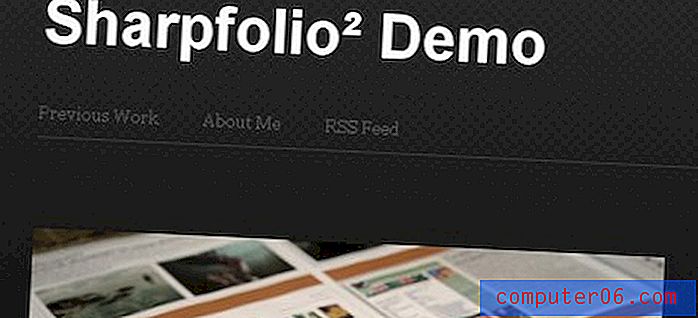Flytte Dell Dock-ikoner
Hvis du har lest den andre artikkelen vår om Dell Dock, vet du at vi liker dette gratis programmet som følger med din nye Dell-datamaskin. Selv om det i utgangspunktet kan virke som et verktøy du aldri vil bruke, er Dell Dock mer enn noe som tar plass på datamaskinens skrivebord. Det fungerer som en unik måte å oppbevare de mest brukte ikonene på et sted på skrivebordet som aldri vil bevege seg, mens du forblir tilpassbar dersom datamaskinene dine endres. En måte du kan konfigurere Dell Dock på, er å flytte Dell Dock-ikoner rundt i dock-widgeten. Du kan sikkert legge til flere ikoner enn de få som er der som standard, men du kan også endre rekkefølgen og plasseringen av ikonene når de er synlige på kaien.
Flytte Dell Dock-ikoner til en ny posisjon
Standardoppsettet for Dell Dock-ikonene involverer en serie kategorier som er ment å organisere programmene og filene som oftest er tilgang til i grupper for å gi en følelse av organisering. Under hver kategori er en rullegardinmeny som inneholder elementene du har spesifisert for den kategorien, eller elementene som ble lagt til i den kategorien som standard. Ved å flytte Dell Dock-ikoner til nye posisjoner, kan du imidlertid effektivisere prosessen med å få tilgang til programmene og filene dine ytterligere. Bildet nedenfor viser for eksempel en Dell Dock-konfigurasjon der nettleserikonet mitt ligger helt til høyre i dock (jeg bruker Google Chrome, i tilfelle du ikke er kjent med det ikonet.)
![]()
Imidlertid bruker jeg nettleseren min mer enn noe annet program på datamaskinen min, så dette er faktisk det minst praktiske stedet på kaien for det ikonet. Derfor kan jeg forbedre tilgangen min lett ved å flytte ikonet helt til venstre på kaien. Du kan flytte Dell Dock-ikonene ved å bare klikke på et ikon og dra det til ønsket plassering på kaien, som bildet nedenfor.
![]()
Du kan se hvor ikonet vil bli plassert ved å se etter den vertikale svarte linjen som vises til venstre for ikonene som allerede er på kaien. Bildet nedenfor viser dokken min med Google Chrome-ikonet flyttet til det 'mer optimaliserte stedet.
![]()
Flytte Dell Dock-ikoner til kategorier
Som nevnt tidligere, bruker Dell Dock også bruk av kategorier for å organisere ikonene og filene dine ytterligere. På bildet nedenfor har jeg for eksempel utvidet kategorien E-post og chat på min dock, som inkluderer Windows Live Messenger, Microsoft Outlook og Skype.
![]()
Imidlertid sjekker jeg ofte e-posten min i nettleseren, så jeg vil legge det ikonet til kategorien E-post og chat . Dette oppnås ved å dra ikonet til kategoriikonet du vil legge det til, vente på at kategorien skal utvides, og deretter slippe det valgte ikonet i den posisjonen du vil ha den. Prosessen vil se slik ut -
![]()
Ikonet du flyttet til kategorien, blir også fjernet fra det 'forrige stedet', så hvis du også vil beholde det originale ikonet på Dell Dock, må du legge det til på det forrige stedet. Hvis jeg for eksempel ville ha et Google Chrome-ikon i e-post- og chat- kategorien, samt beholde sin 'posisjon som det venstre ikonet på kaien, så ville jeg trenge å dra ikonet fra Start-menyen til Dell Dock en gang til.
![]()
Å flytte Dell Dock-ikoner er så enkelt som å dra og slippe ikoner i din dock. Dette lar deg fullstendig tilpasse utseendet og funksjonaliteten til kaien, og dermed gjøre databehandlingsopplevelsen enda enklere.